장치 링크
-
기계적 인조 인간
-
아이폰
- 장치가 없습니까?
"Alexa"는 명령을 내릴 때 Amazon 보조 스피커가 응답하는 기본 이름입니다. 그러나 때때로 TV나 라디오 소음도 이를 유발하여 약간의 혼란을 야기할 수 있습니다. Amazon은 이 문제에 대한 공식적인 해결책을 제공하지 않지만 이름이나 관심을 끄는 웨이크 워드를 변경하여 어시스턴트를 사용자 지정할 수 있습니다.

이 가이드는 음성 명령과 모바일 장치를 통해 Alexa의 웨이크 워드를 변경하는 방법을 알려줍니다.
음성 명령으로 Alexa의 이름을 변경하는 방법
Amazon 스피커가 있는 경우 Alexa 웨이크 워드를 변경하는 데 도움이 됩니다. 방법은 다음과 같습니다.
- "Alexa, change my wake word"라는 말을 사용하여 스피커 전원을 켭니다.

- 가상 어시스턴트는 “이 장치의 깨우기 단어를 변경하도록 도와드릴 수 있습니다. 지금 해야 할까요?”

- 작업을 시작하려면 "예"라고 말하십시오.

- Alexa는 사용 가능한 옵션을 검토합니다. "Amazon", "Computer", "Ziggy" 또는 "Echo"를 선택할 수 있습니다.

- 가장 좋아하는 옵션을 말하십시오.
웨이크 워드를 전환한 후 다음에 이름을 변경하려고 할 때 "Alexa"가 옵션 중 하나로 나타납니다.
- Alexa가 깨우기 언어 설정을 조정하면 "알겠습니다. 몇 초 안에 이 장치에서 나에게 전화를 걸 수 있습니다."라는 음성이 들립니다.

Alexa가 변경 사항을 기록했는지 확인하려면 새 이름을 사용해 보십시오.
음성 명령으로 Alexa의 기본 여성 음성을 변경할 수도 있습니다. 이렇게 하려면 "Alexa, 음성을 변경하세요."라는 말을 사용하세요. 이 명령을 사용하면 Alexa가 더 남성적인 목소리로 응답할 수 있습니다.
스피커를 통해 다른 웨이크 워드를 설정하면 Alexa 모바일 앱도 변경 사항을 등록합니다.
모바일 장치에서 Alexa의 이름을 변경하는 방법
Alexa 모바일 앱을 사용하면 Android 및 iOS 사용자가 비서를 활성화하는 웨이크 워드를 제어할 수 있습니다.
iPhone에서 Alexa의 이름을 변경하는 방법
iPhone 태블릿에서 깨우기 단어를 변경하는 것은 비교적 간단한 과정입니다.
- 태블릿에서 Amazon Alexa 앱을 열고 "장치"를 선택합니다.
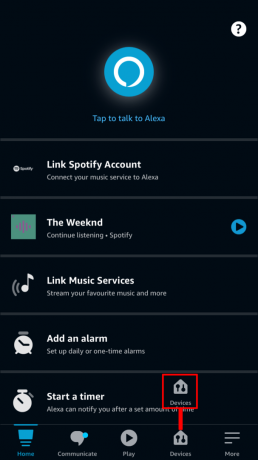
- 인터페이스 상단에서 "Echo & Alexa" 옵션을 선택합니다.
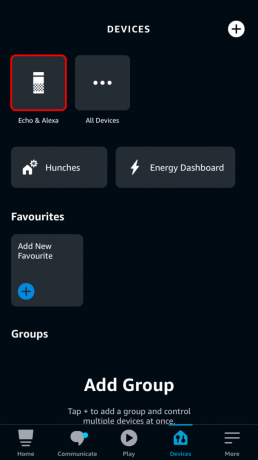
- "일반" 카드에서 "Wake Word"를 누릅니다. 또한 현재 웨이크 워드 설정을 표시합니다.
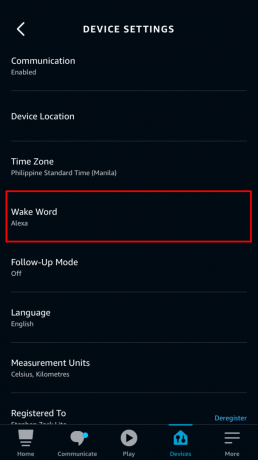
- 새 웨이크 워드로 설정하려는 옵션을 누릅니다. "Alexa", "Computer", "Amazon", "Ziggy" 및 "Echo" 중에서 선택합니다. 아쉽게도 여전히 맞춤 이름을 입력할 수 없습니다.
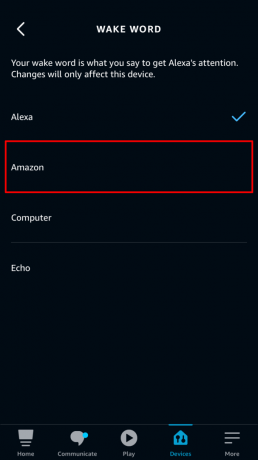
- 프로세스가 몇 분 정도 걸릴 것이라는 팝업 프롬프트가 표시되면 "확인"을 누르십시오.

- 변경 사항이 저장되면 "Wake Word" 탭에 새 Alexa 이름이 표시됩니다.
새로운 깨우기 작업으로 조수를 소환하여 테스트해 보십시오.
깨우기 단어를 조정하는 것 외에도 iPhone 사용자가 Alexa 경험을 개인화할 수 있는 다른 방법이 있습니다.
iPhone 모바일 앱을 사용하면 가상 비서의 억양을 제어할 수 있습니다. 여러 장치에서 Alexa를 사용 중이고 어떤 장치가 응답하는지 구별하려는 경우 유용한 기능입니다. 악센트를 변경하려면:
- Alexa 앱을 실행하고 "Alexa Devices"를 누릅니다.
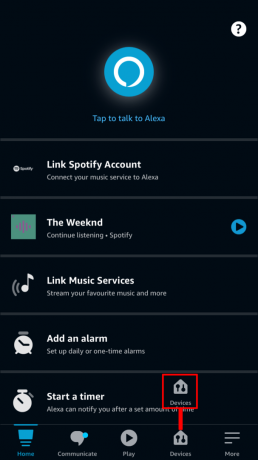
- 다른 악센트로 응답하려는 장치를 선택하십시오.
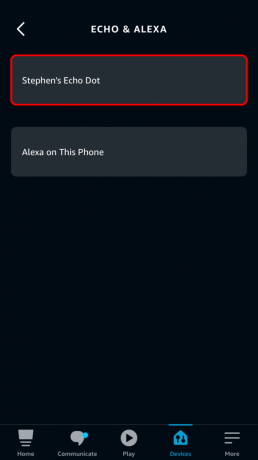
- 화면 하단으로 스크롤하여 "언어"를 클릭합니다.
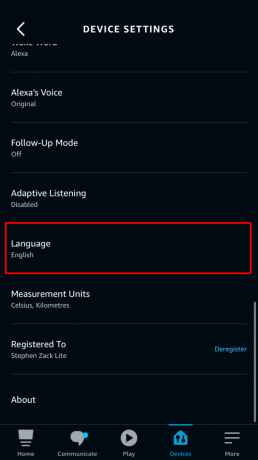
- 드롭다운 메뉴에서 악센트를 선택합니다.
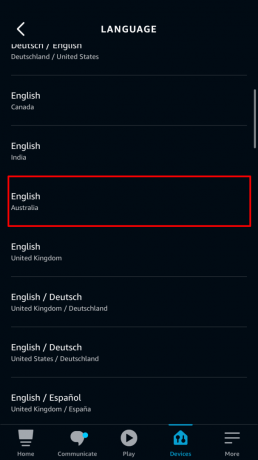
- 작업을 마치려면 "변경 사항 저장"을 누르십시오.

iPad에서 Alexa의 이름을 변경하는 방법
iPhone에서 이미 수행했다면 iPad에서 다른 Alexa 웨이크 워드로 전환하는 데 거의 어려움이 없을 것입니다. 지침은 모든 iOS 모바일 장치에 대해 유사합니다.
- iPad에서 Alexa 모바일 앱을 실행한 다음 화면 하단의 "장치"를 누릅니다.

- "에코 및 알렉사"를 선택합니다.
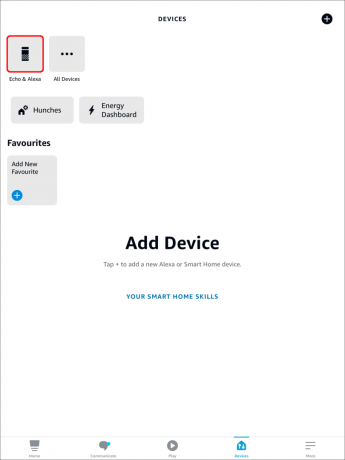
- "일반" 메뉴에서 "Wake Word"를 선택합니다. 가상 비서의 현재 이름이 표시됩니다.
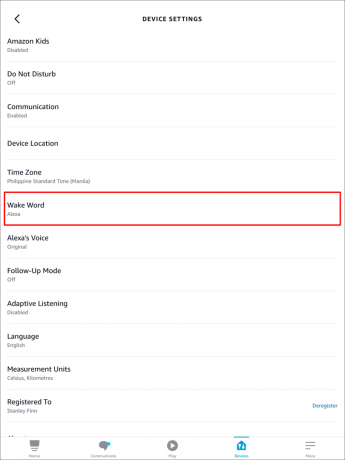
- 사용 가능한 이름 목록에서 새 깨우기 단어를 선택합니다. "컴퓨터", "Alexa", "Ziggy", "Amazon" 또는 "Echo"를 선택할 수 있습니다. 다른 이름을 입력할 수 있는 옵션이 없습니다.
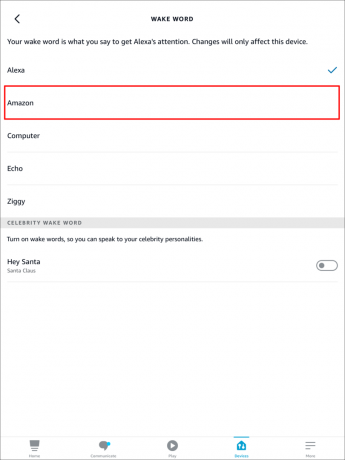
- 앱은 작업이 완료될 때까지 기다리라고 알려줍니다. "확인"을 누르십시오.
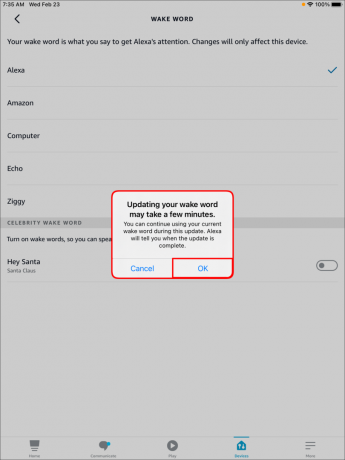
- 변경이 성공하면 모바일 앱에 새로운 웨이크 워드가 표시됩니다.
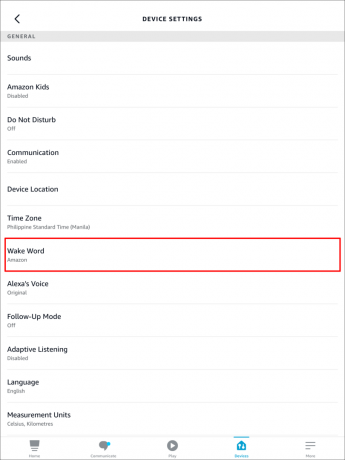
iPad의 모바일 앱에는 사용자가 Alexa의 악센트를 변경할 수 있는 기능이 내장되어 있습니다. 태블릿에서 이렇게 하려면:
- Alexa 앱을 열고 "Alexa Devices"를 선택합니다.
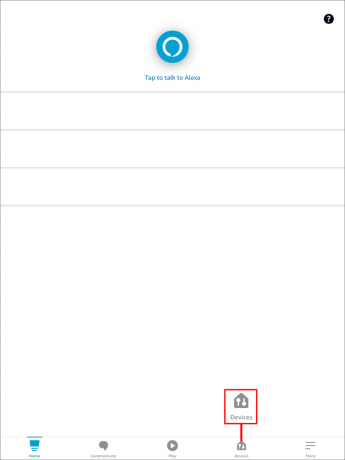
- 악센트 설정을 조정하려면 사용 가능한 장치 중 하나를 선택하십시오.
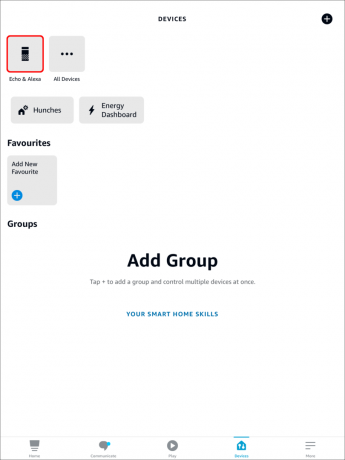
- 인터페이스 하단으로 이동하여 "언어"를 누릅니다.
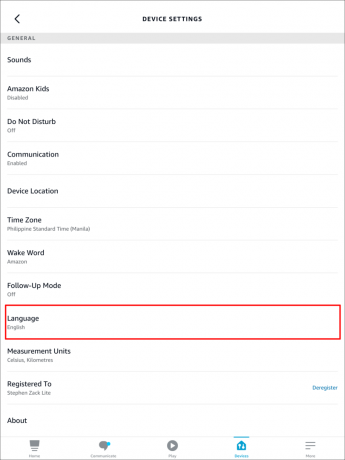
- 사용 가능한 악센트 중 하나를 누릅니다.
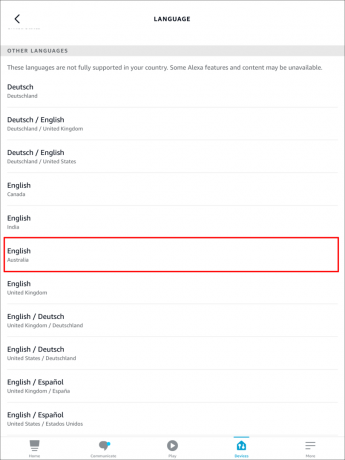
- 완료되면 "변경 사항 저장"을 누르십시오.
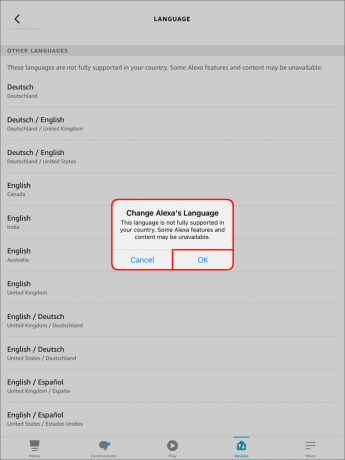
Android 기기에서 Alexa의 이름을 변경하는 방법
Android용 Alexa 앱을 사용하면 Amazon 사용자가 다른 웨이크 워드로 전환할 수도 있습니다. 이렇게 하려면:
- Android Alexa 앱을 열고 앱 하단의 "장치"를 누릅니다.

- "Echo & Alexa" 탭을 선택합니다.
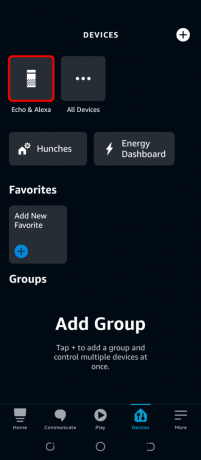
- "일반" 카드에서 "Wake Word" 옵션을 누릅니다.
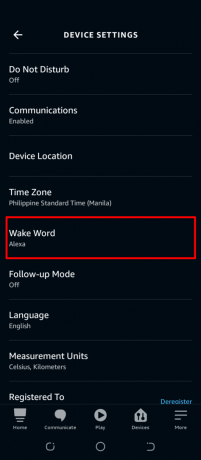
- 목록에서 새 깨우기 단어를 선택합니다. "Alexa", "Ziggy", "Computer", "Echo" 또는 "Amazon"으로 설정할 수 있습니다. 가상 비서의 사용자 지정 이름을 입력할 수 없습니다.
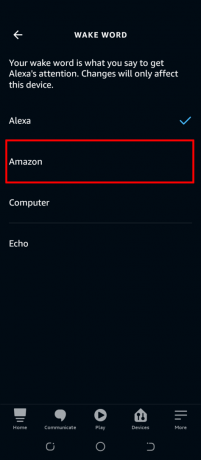
- 모바일 앱에서 설정을 업데이트하는 데 몇 분 정도 걸립니다. "확인"을 클릭합니다.
- 작업이 완료되면 새로운 웨이크 워드가 모바일 앱에 나타납니다.
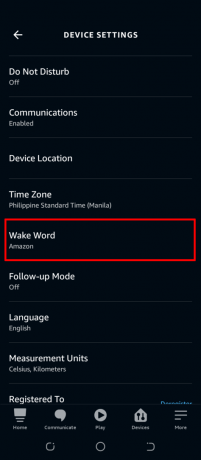
Alexa에 대한 사용자 지정 이름을 선택할 수는 없지만 어시스턴트가 명령에 응답하는 데 사용할 악센트를 결정할 수 있습니다. Android 기기에서 다른 억양을 선택하려면:
- Android의 Alexa 앱을 입력한 다음 "Alexa Devices" 옵션을 클릭합니다.
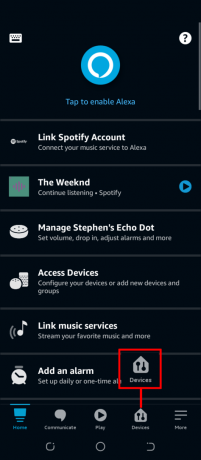
- 악센트를 변경하려면 Echo 장치 중 하나를 선택하십시오.
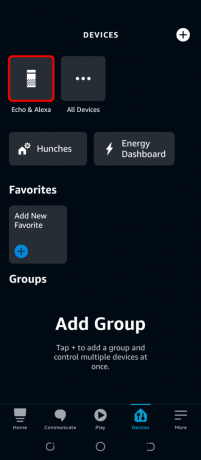
- 인터페이스 하단으로 이동하여 "언어"를 누릅니다.
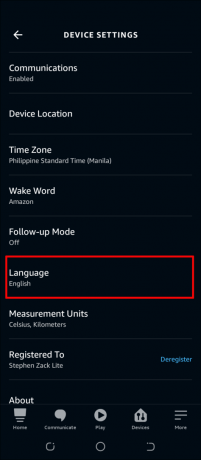
- 팝업 메뉴에서 기본 설정에 따라 악센트를 선택합니다.

- 완료되면 "변경 사항 저장"을 누르십시오.
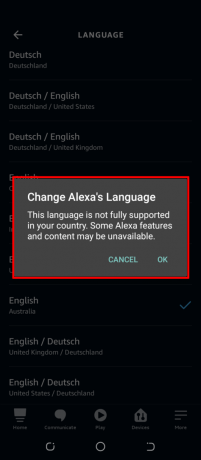
Kindle Fire HD 태블릿에서 Alexa의 이름을 변경하는 방법
Kindle Fire HD 10 또는 Fire HD 8을 Echo 장치로 사용하는 경우 다른 Alexa 깨우기 단어를 선택할 수 있는 기능이 함께 제공됩니다. 방법은 다음과 같습니다.
- 태블릿의 "설정"을 입력합니다.
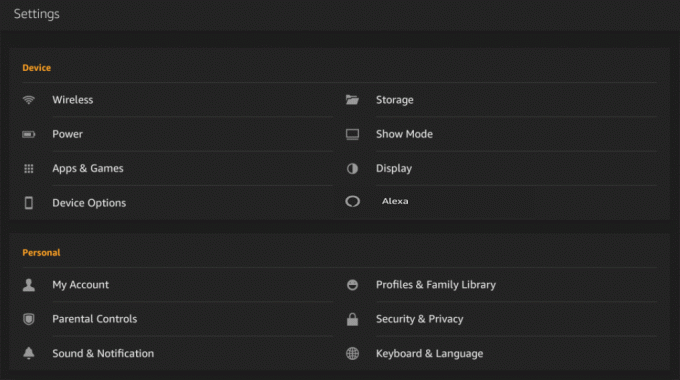
- "Device" 섹션으로 이동하여 "Alexa"를 클릭합니다.
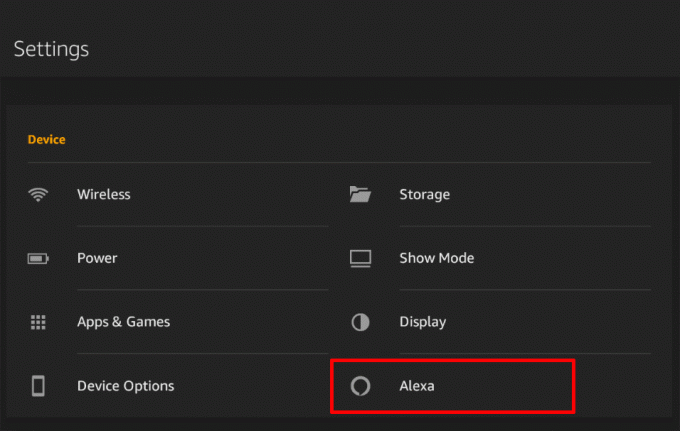
- 새 메뉴에서 "Wake Word" 옵션을 선택합니다.
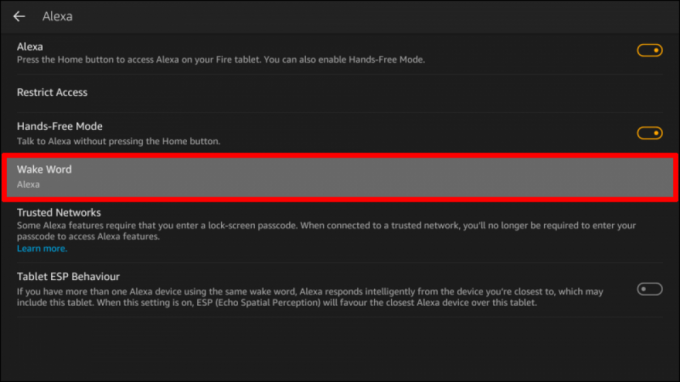
- "Amazon"을 탭하여 새로운 웨이크 워드로 설정하십시오.
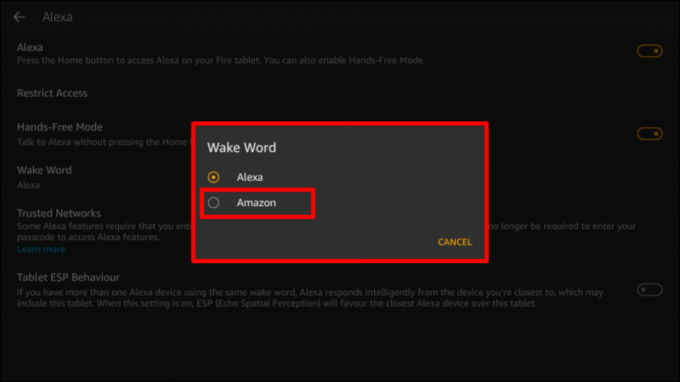
Kindle Fire 태블릿에서 사용할 수 있는 두 가지 이름은 "Alexa"와 "Amazon"입니다. iPhone 및 Android 태블릿과 같은 다른 장치는 더 다양한 깨우기 단어를 제공합니다.
Alexa 프로필 이름을 변경하는 방법
Alexa 사용자는 스마트폰을 사용하여 Alexa가 어떤 이름을 부를지 결정할 수 있습니다. 가상 비서와의 상호 작용을 더욱 개인적으로 느끼게 해주는 멋진 기능입니다.
iPhone에서 Alexa 프로필 이름을 변경하는 방법
Alexa 앱을 사용하면 닉네임을 설정하거나 프로필에 다양한 이름을 사용할 수 있습니다. iPhone에서 이름을 변경하려면:
- Alexa 모바일 앱을 엽니다.

- 앱 하단에서 "커뮤니케이션" 탭을 찾습니다.

- 화면 상단의 프로필 아이콘을 클릭합니다.
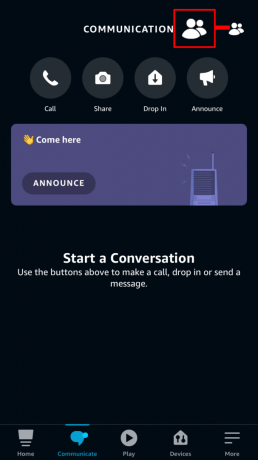
- 프로필 이름 아래에서 "내 통신 설정"을 선택합니다.
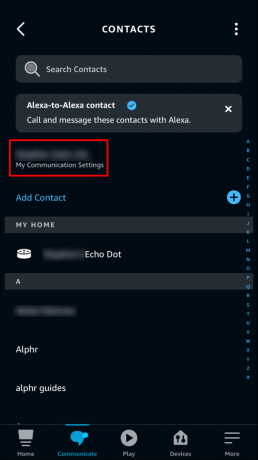
- "편집"을 누릅니다.
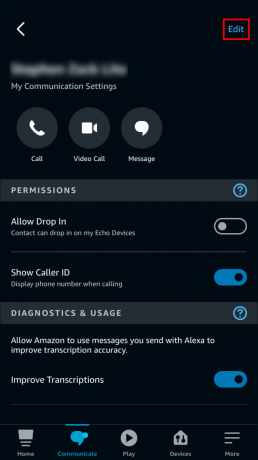
- 새 프로필 이름을 입력합니다.
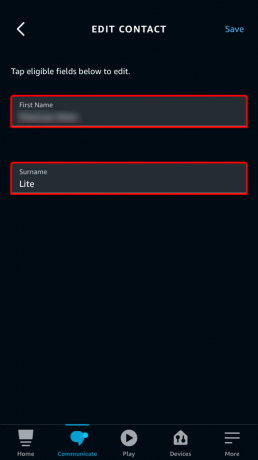
- 변경 사항을 기록하려면 "저장" 버튼을 누르십시오.
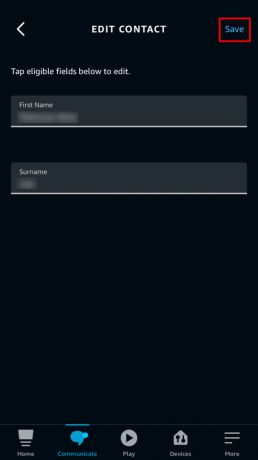
iPad에서 Alexa 프로필 이름을 변경하는 방법
iPad에서 이름을 변경하는 것은 비교적 간단한 몇 단계만 거치면 됩니다. Alexa가 사용자를 다른 이름으로 부르도록 하려면:
- iPad에서 Amazon Alexa 앱을 시작합니다.

- "커뮤니케이션" 카드까지 아래로 스크롤합니다.

- 오른쪽 상단 모서리에서 프로필을 누릅니다.
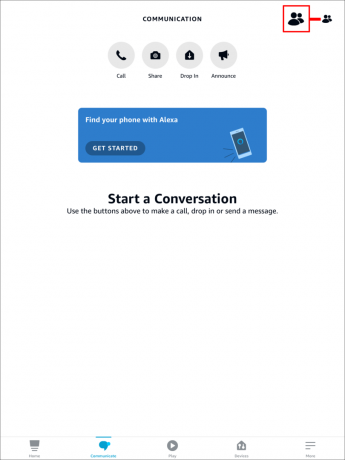
- 프로필 이름 아래에서 "내 커뮤니케이션 설정"을 선택합니다.
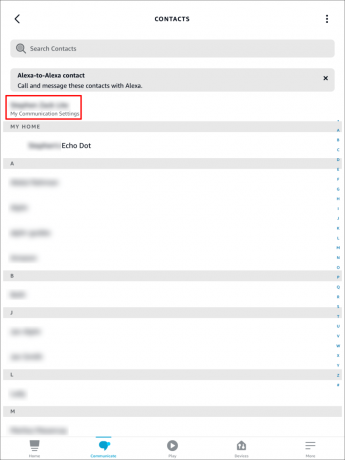
- "편집" 옵션을 선택합니다.
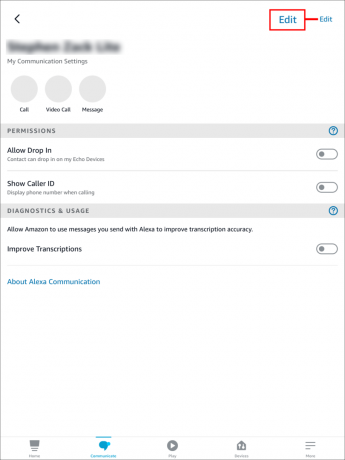
- 새 프로필 이름을 입력합니다.
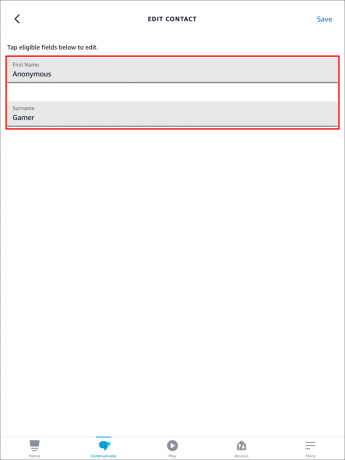
- 이름을 성공적으로 설정하려면 "저장"을 클릭하십시오.
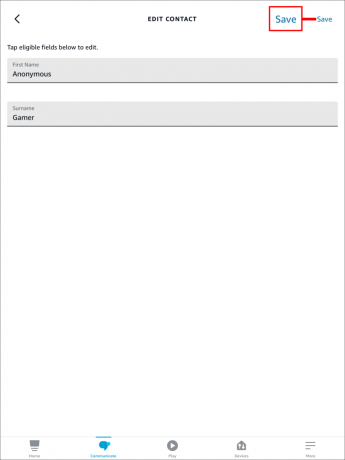
Android 기기에서 Alexa 프로필 이름을 변경하는 방법
새 Alexa 프로필 이름을 선택하는 작업은 Android 태블릿에서 수행할 수 있습니다.
- 태블릿의 Alexa 모바일 앱을 입력합니다.
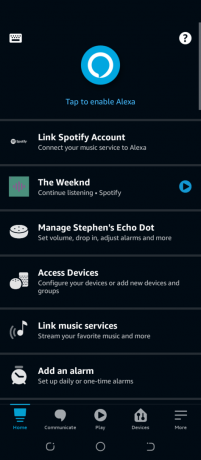
- 인터페이스 하단의 "통신" 섹션으로 이동합니다.
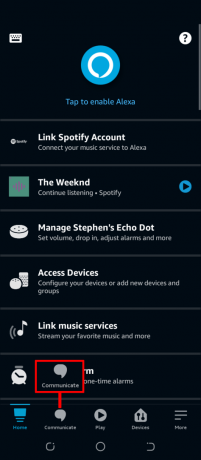
- 앱 오른쪽 상단에 있는 프로필 아이콘을 누릅니다.
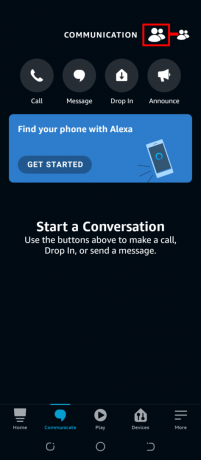
- 프로필 이름 아래에 있는 "내 통신 설정"을 클릭합니다.
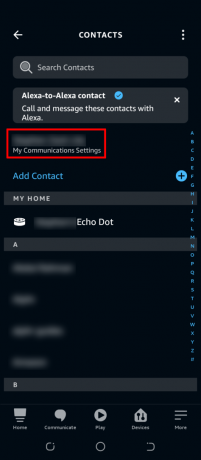
- "편집"을 누르십시오.

- 프로필의 새 이름을 입력합니다.
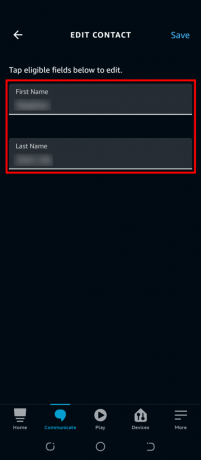
- 작업을 완료하려면 "저장"을 누릅니다.
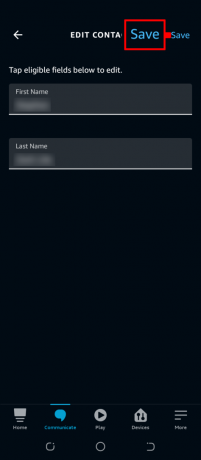
Amazon의 Alexa를 최대한 활용하십시오.
Amazon이 사용자가 가상 비서의 사용자 지정 이름을 설정할 수 있는 업데이트를 출시할 때까지 Alexa에 내장된 웨이크 워드 옵션 중에서 선택할 수 있습니다.
이 가이드가 프로필 이름과 Alexa의 웨이크 워드 및 억양을 변경하여 사용자 경험을 개인화하는 방법을 배우는 데 도움이 되었기를 바랍니다.
이전에 깨우기 단어를 변경해 보셨습니까? 어떤 기기를 사용하셨나요? 아래 의견란에 알려주십시오.




